Soo Celinta Astaamihii hore ee Desktop gudaha Windows 10
Soo Celinta Astaamaha Miisaanka Hore ee Windows 10: (Restore Old Desktop Icons in Windows 10: ) Gudaha Windows , noocyadii hore ee desktop-ka waxaa ka mid ahaa qaar ka mid ah calaamadaha caadiga ah ee gelitaanka degdega ah sida shabkada, Dib-u-warshadaynta, Kumbuyuutarkayga, iyo guddiga kontoroolka. ( network, Recycle bin, My computer, and control panel.)Si kastaba ha noqotee, gudaha Windows 10 waxaad ku arki doontaa kaliya astaanta qashinka dib(recycle bin icon) u warshadaynta ee miiska. Ma fiicantahay? Waxay kuxirantahay shuruudahaaga. Sida caadiga ah Windows 10 kuma jiraan astaamo kale. Si kastaba ha ahaatee, waxaad soo celin kartaa calaamadahaas haddii aad rabto.
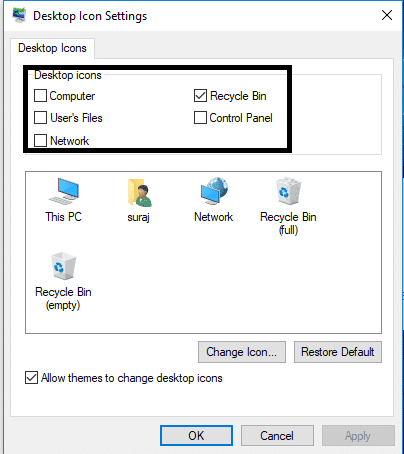
Waa maxay sababta ay astaanta desktop-ka ugu baaba'aan gudaha Windows 10?(Why do desktop icons disappear in Windows 10?)
Astaamaha Desktop-(Desktop) ka ayaa laga yaabaa inay baaba'aan sababtoo ah sifada Microsoft(Microsoft) ee loo yaqaan showga ama qarin calaamadaha desktop-ka. Midig-guji si fudud meel bannaan oo ka mid ah desktop-ka ka dibna dooro View ka dibna hubi inaad gujiso "Show desktop icons" si aad u calaamadiso(checkmark) . Haddii aan la hubin markaa waxaad wajihi doontaa arrintan halkaasoo aadan awoodi doonin inaad aragto wax astaamo desktop ah.
Haddii kaliya qaar ka mid ah summadaada la waayay markaas waxaa laga yaabaa inay tahay sababta oo ah jaangooyooyinkan calaamadaha aan lagu dooran Settings . Tilmaan-bixiyahan, waxaanu ku sharixi doonaa habka aad si fudud ugu soo celin karto summadaas desktop-kaaga Windows 10 nidaamka hawlgalka.
Sida loo soo celiyo Astaamihii hore ee Desktop(Old Desktop Icons) gudaha Windows 10
Hubi inaad abuurto barta soo celinta(create a restore point) haddii ay wax qaldamaan.
Tallaabada 1 - Midig ku dhufo(Right-click) Desktop-ka oo(Desktop) dooro inaad shakhsiyeyso(Personalize) ikhtiyaarka. Ama waxaad u sii socon kartaa goobaha qalabkaaga oo aad halkaas ka doorato ikhtiyaarka shakhsiyaynta(Personalize) .

Tallaabada 2 - Tani waxay furi doontaa daaqada Settings Personalization . Hadda ka soo gala dhinaca bidix, ka dooro ikhtiyaarka Theme ka dibna dhagsii isku xirka Icon Desktop Settings.(Desktop Icon Settings link.)

Tallaabada 3 – Shaashadda cusub ee Windows -ka ayaa furmi doonta halkaas oo aad ku calaamadayn karto dhammaan xulashooyinka icon- Network, Files Users, Recycle Bin, Control Panel iyo PC-(Network, Users’ Files, Recycle Bin, Control Panel and This PC) kan oo aad rabto in lagu daro desktop-kaaga.

Tallaabada 4 - Codso(Apply) isbeddellada oo guji OK badhanka.
Dhammaan la sameeyay, waxaad hadda ka heli doontaa dhammaan calaamadaha aad dooratay miiskaaga hadda. Tani waa sida aad dib ugu soo celiso astaanta desktop-kii hore Windows 10(restore old desktop icons in Windows 10) waxayna faa'iido u leedahay dadka doonaya inay si degdeg ah u galaan qaybahan. Haysashada summada miiskaaga(Desktop) waxay la macno tahay inaad isla markiiba u socon karto xulashooyinkan.
Sida loo habeeyo Icons-kaaga Desktop-ka(How to Customize your Desktop Icons)
Haa, waxaad haysataa ikhtiyaarka ah inaad sidoo kale astaysto astaantaada. Talaabada 3, waxaad ku arki doontaa ikhtiyaarka Beddel Icon( Change Icon ) hoostiisa daaqada Icon icon Desktop . (Desktop Icon Settings)Guji(Click) oo waxaad ku arki doontaa daaqad cusub oo(Windows) soo baxday shaashaddaada oo ku siinaysa dhawr ikhtiyaar oo aad ku beddesho sawirka astaantaada. Waxaad dooran kartaa midka aad u aragto inuu ku habboon yahay dookhyadaada. Sii kombuyutarkaga taabasho gaar ahaaneed.

Haddii aadan jeclayn magaca "PC Tani", waxaad sidoo kale bedeli kartaa magaca calaamadaha. Waxaad u baahan tahay inaad midig-gujiso(right-click) astaanta la doortay oo dooro ikhtiyaarka beddelka(rename) . Isticmaalayaal badan ayaa magacyo gaar ah siinaya astaantan.
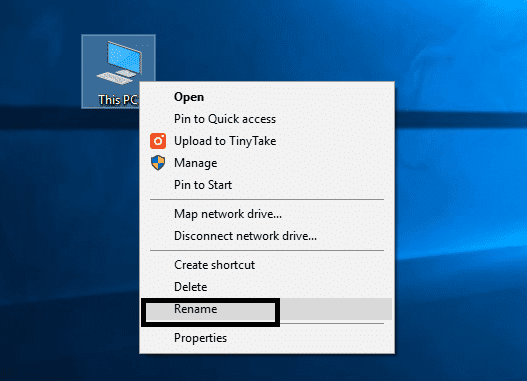
Fiiro gaar ah:(Note:) Haddii aadan weli awoodin inaad aragto calaamadaha la doortay ee shaashaddaada ka dib markaad dhamaystirto tallaabooyinka kor ku xusan, waxaa laga yaabaa inaad ku qarinayso sifadan Windows 10 . Waxaad u baahan tahay inaad ka dhigto calaamadahan inay ka muuqdaan shaashaddaada adigoo midigta gujinaya desktop-ka oo aad u socoto Muuqaalka(View) oo dooro Show Icons(Show Desktop Icons) -ka ikhtiyaarka ah si aad u aragto dhammaan calaamadahaaga desktop-ka.
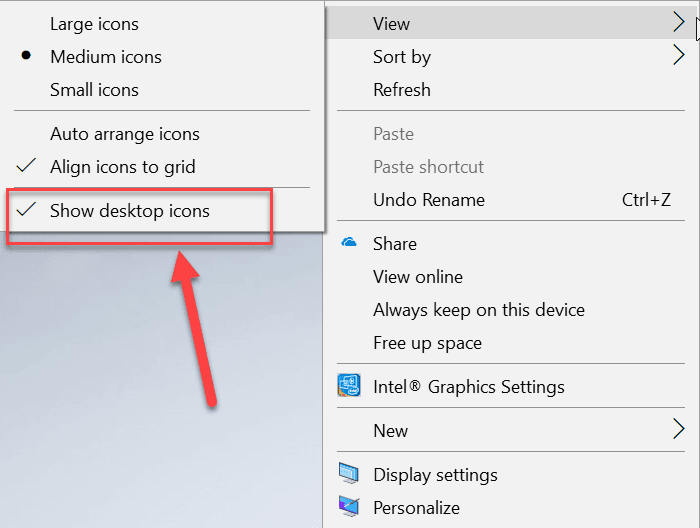
lagu taliyay:(Recommended:)
- U deji sawirka Bing-ka maalinlaha ah sidii gidaar ku yaal Windows 10(Set Daily Bing Image As Wallpaper On Windows 10)
- 3 siyaalood oo loo qariyo Apps-ka Android bilaa xidid(3 Ways to Hide Apps on Android Without Root)
- Waa maxay Maareynta Disk-ga & sida loo isticmaalo?(What is Disk Management & How to use it?)
- Fix Alt+Tab Not Working in Windows 10
Waxaan rajeynayaa in maqaalkani uu waxtar lahaa oo aad hadda si fudud u soo celin karto Astaamaha Desktop Old Windows 10( Restore Old Desktop Icons in Windows 10) , laakiin haddii aad wali wax su'aalo ah ka qabto hagahan markaa xor ayaad u tahay inaad ku waydiiso qaybta faallooyinka.
Related posts
Hagaaji Icons-ka desktop-ka ayaa dib loo habeynayaa ka dib Windows 10 Cusboonaysiinta abuurayaasha
Ka ilaali isticmaaluhu inuu beddelo astaamaha Desktop gudaha Windows 10
Hagaaji Icons Desktop-ka Dib-u-habaynta Ku Hay Windows 10
Hagaaji asalka Desktop-ka Madow gudaha Windows 10
Dami sawirka asalka ah ee Desktop gudaha Windows 10
Hagaaji Aan awoodin in laga tirtiro faylalka ku meel gaadhka ah gudaha Windows 10
Hagaaji Desktop Fog ma ku xidhmi doono Windows 10
Sida loo suurtageliyo ama loo joojiyo Emoji Panel gudaha Windows 10
Si toos ah u hagaaji isbeddelada asalka ah ee Desktop gudaha Windows 10
3 siyaabood oo lagu dilo nidaamka gudaha Windows 10
Sida loo beddelo wallpaper Desktop gudaha Windows 10
Hagaaji astaanta desktop-ka ee ka maqan Windows 10
Sida loo Demiyo Corners-ku dheggan gudaha Windows 10
Sida loo tirtiro qayb ka mid ah Volume ama Drive Partition gudaha Windows 10
Sida gabi ahaanba looga saaro McAfee Windows 10
Hagaaji Alt+Tab oo aan ku shaqaynayn Windows 10
Sida loo Dejiyo Xidhiidhka Kombiyuutarka Fog ee Windows 10
Hagaaji Daaqadda Martigelinta Hawsha waxay ka hortagtaa in la xidho Windows 10
Sida loo beddelo kala dheeraynta Icon Desktop gudaha Windows 10
Sida loo damiyo Windows 10 Firewall
